Görüntü bindirme, orijinallerden ayrı olarak kaydedilen tek bir resim oluşturmak için mevcut fotoğrafları birleştirir. Bir NEF (RAW) görüntüsü, eklemeli karıştırma ([ ]) kullanılarak diğerinin üzerine bindirilebilir veya [ ] veya [ ] kullanılarak birden fazla görüntü birleştirilebilir.
Eklemek
Tek bir yeni JPEG kopyası oluşturmak için iki NEF (RAW) görüntüsünü üst üste koyun.

-
Rötuş menüsünde [ ] öğesini seçin.
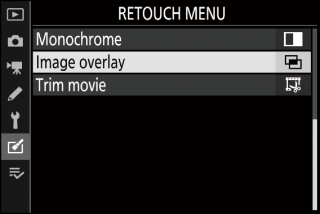
[ ] öğesini vurgulayın ve 2 düğmesine basın.
-
[ ] öğesini seçin.
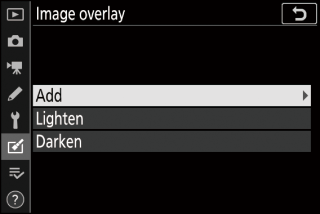
[ ] vurgulanmış olarak görüntü bindirme seçeneklerini görüntülemek için [ ] öğesini vurgulayın ve 2 düğmesine basın.
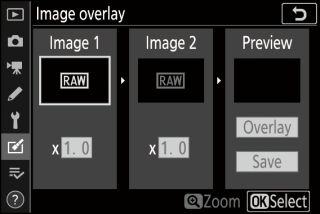
-
İlk resmi vurgulayın.
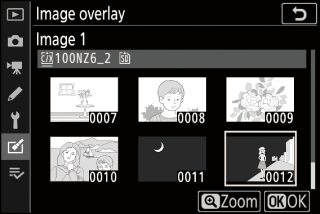
-
Katmandaki ilk fotoğrafı vurgulamak için çoklu seçiciyi kullanabileceğiniz, yalnızca NEF (RAW) resimleri listeleyen bir resim seçimi iletişim kutusunu görüntülemek için J düğmesine basın.
-
Vurgulanan resmi tam ekran görüntülemek için X düğmesini basılı tutun.
-
-
İlk resmi seçin.
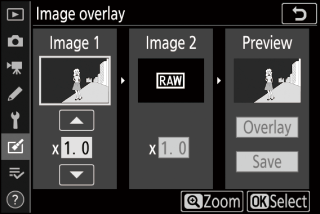
Vurgulanan fotoğrafı seçmek ve önizleme ekranına dönmek için J düğmesine basın; seçilen görüntü [ ] olarak görünecektir.
-
İkinci resmi seçin.
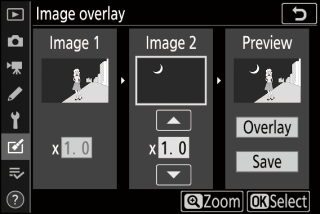
2 basın ve [ ] öğesini seçin, ardından Adım 3 ve 4'te açıklandığı gibi ikinci fotoğrafı seçin.
-
Kazancı ayarlayın.
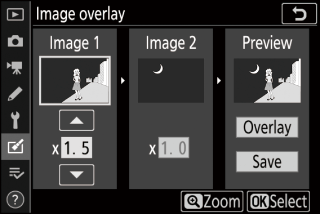
-
[ ] ve [ ] bindirmesi "Önizleme" sütununda önizlenebilir. [ ] veya [ ] öğesini vurgulayın ve kazancı ayarlamak için 1 veya 3 düğmesine basarak bindirme için pozlamayı optimize edin.
-
0,1'lik artışlarla 0,1 ile 2,0 arasındaki değerler arasından seçim yapın.
-
Efektler varsayılan değer olan 1.0'a göredir (kazanç yok). Örneğin, 0,5 yarım kazancı seçmek.
-
-
"Önizleme" sütununu seçin.
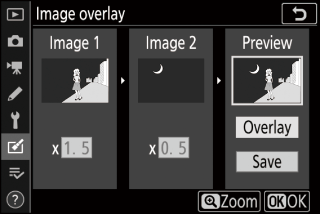
-
İmleci “Önizleme” sütununa yerleştirmek için 4 veya 2 basın.
-
Kaplamayı önizlemeden devam etmek için [ ] öğesini vurgulayın ve J düğmesine basın.
-
-
Kaplamayı önizleyin.
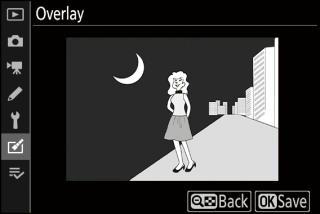
-
Kaplamayı önizlemek için [ ] öğesini vurgulayın ve J düğmesine basın.
-
Yeni fotoğraflar seçmek veya kazancı ayarlamak için W ( Q ) düğmesine basın. 6. Adıma geri döneceksiniz.
-
-
Kaplamayı kaydedin.

Kaplamayı kaydetmek ve elde edilen resmi görüntülemek için önizleme görüntülenirken J düğmesine basın.
-
Önizlemedeki renkler ve parlaklık, son görüntüden farklı olabilir.
-
Görüntü bindirme yalnızca, fotoğraf çekimi menüsünde [ ] > [ ] için [ ] seçiliyken bu fotoğraf makinesiyle çekilen NEF (RAW) görüntülerle kullanılabilir. Diğer kameralarla veya başka formatlarda oluşturulan görüntüler seçilemez.
-
Kaplama, [ ] [ ] değerinde kaydedilir.
-
NEF (RAW) resimler, yalnızca aşağıdakiler için seçilen aynı seçeneklerle oluşturulmuşlarsa birleştirilebilir:
-
[ ]
-
[ ] > [ ]
-
-
Kaplama, [ ] için seçilen fotoğrafla aynı fotoğraf bilgilerine (kayıt tarihi, ölçüm, deklanşör hızı, diyafram, çekim modu, poz telafisi, odak uzaklığı ve görüntü yönü dahil) ve beyaz dengesi ve Picture Control değerlerine sahiptir. . Ancak telif hakkı bilgileri yeni resme kopyalanmaz. Yorum benzer şekilde kopyalanmaz; bunun yerine, varsa, kamerada o anda etkin olan yorum eklenir.
Aydınlat ve Karart
Kamera, seçilen birden çok resmi karşılaştırır ve tek bir yeni JPEG kopyası oluşturmak için görüntünün her noktasında yalnızca en parlak veya en karanlık pikselleri seçer.
-
[ ] veya [ ]'ı seçin.
Rötuş menüsünde [ ] öğesini seçtikten sonra, [ ] veya [ ] öğesini vurgulayın ve 2 düğmesine basın.
-
[ ]: Kamera her resimdeki pikselleri karşılaştırır ve yalnızca en parlak olanı kullanır.

-
[ ]: Kamera her resimdeki pikselleri karşılaştırır ve yalnızca en koyu olanı kullanır.

-
-
Resimlerin nasıl seçileceğini seçin.
Seçenek
Açıklama
[ ]
Bindirme için resimleri tek tek seçin.
[ ]
İki resim seçin; bindirme, iki resmi ve aralarındaki tüm resimleri içerecektir.
[ ]
Kaplama, seçilen klasördeki tüm resimleri içerecektir.
-
Kaynak yuvasını seçin.
-
İstenen resimleri içeren kartın bulunduğu yuvayı vurgulayın ve 2 düğmesine basın.
-
Yalnızca bir bellek kartı takılıysa yuvayı seçmeniz istenmez.
-
-
Resimleri seçin.
[Bireysel görüntüleri seçin] öğesini seçtiyseniz :
-
Çoklu seçiciyi kullanarak resimleri vurgulayın.
-
Vurgulanan resmi tam ekran görüntülemek için X düğmesini basılı tutun.
-
Vurgulanan resmi seçmek için W ( Q ) düğmesine basın. Seçilen resimler bir $ simgesi ile işaretlenmiştir. Geçerli resmin seçimini kaldırmak için W ( Q ) düğmesine tekrar basın; $ simgesi artık görüntülenmeyecek. Seçilen resimler Adım 1'de seçilen seçenek kullanılarak birleştirilecektir.
-
Seçim tamamlandıktan sonra devam etmek için J düğmesine basın.
[Ardışık görüntüleri seç] öğesini seçerseniz :
-
Çoklu seçici kullanılarak seçilen bir aralıktaki tüm resimler Adım 1'de seçilen seçenek kullanılarak birleştirilecektir.
-
İstenen aralıktaki ilk ve son resimleri seçmek için W ( Q ) düğmesini kullanın.
-
İlk ve son resimler % simgeleri ve aralarındaki resimler $ simgeleri ile gösterilir.
-
İlk veya son kare olarak kullanılacak farklı resimleri vurgulamak için çoklu seçiciyi kullanarak seçiminizi değiştirebilirsiniz. Mevcut resmi yeni başlangıç veya bitiş noktası olarak seçmek için alt seçicinin ortasına basın.
-
-
Vurgulanan resmi tam ekran görüntülemek için X düğmesini basılı tutun.
-
Seçim tamamlandıktan sonra devam etmek için J düğmesine basın.
[Klasör seç] öğesini seçtiyseniz :
İstenen klasörü vurgulayın ve Adım 1'de seçilen seçeneği kullanarak klasördeki tüm resimleri kaplamak için J düğmesine basın.
-
-
Kaplamayı kaydedin.
-
Bir onay iletişim kutusu görüntülenecektir; [ ] öğesini vurgulayın ve bindirmeyi kaydetmek ve elde edilen resmi görüntülemek için J düğmesine basın.
-
İşlemi durdurmak ve işlem tamamlanmadan önce bir onay iletişim kutusu görüntülemek için G düğmesine basın; kalan resimleri eklemeden mevcut kaplamayı “olduğu gibi” kaydetmek için [ ] öğesini vurgulayın ve J düğmesine basın. Bir kaplama oluşturmadan çıkmak için [ ] öğesini vurgulayın ve J düğmesine basın.
-
-
Bindirme yalnızca bu kamerayla oluşturulan resimleri içerecektir. Diğer kameralarla oluşturulan resimler seçilemez.
-
Bindirme, yalnızca fotoğraf çekim menüsündeki [ ] için seçilen aynı seçeneklerle oluşturulan resimleri içerecektir.
-
Tamamlanan kaplamanın görüntü kalitesi ayarı, içerdiği en yüksek kaliteli resmin ayarıdır.
-
NEF (RAW) resimleri içeren bindirmeler, [ ] görüntü kalitesinde kaydedilecektir.
-
Bindirmedeki tüm JPEG resimleri aynı boyutta olmalıdır.
-
Hem NEF (RAW) hem de JPEG resimleri içeren bindirmelerin boyutu, JPEG resmi tarafından belirlenir. NEF (RAW) görüntüsü JPEG resminden daha küçükse bir kaplama oluşturulmaz.

